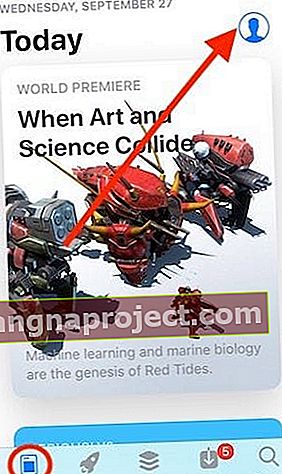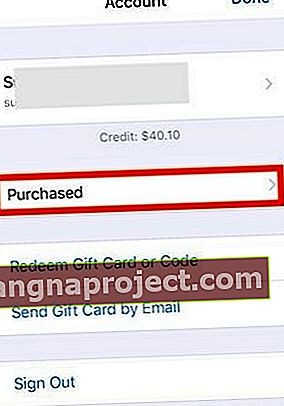Ne možete pronaći vaše prethodne kupnje aplikacija nakon ažuriranja na iOS 11? Čini li se da je iOS 11 učinio sve vaše kupnje nevidljivima? Nemali broj korisnika teško pronalazi aplikacije za kupnju na iOS 11 App Storeu. Dobra vijest je da kartica Kupljeno u trgovini iOS 11 App Store nije nestala, već je samo premještena!
Ne samo da je Apple u potpunosti redizajnirao App Store u iOS-u, već je i uklonio aplikacije u potpunosti iz iTunesa 12.7.
Slijedite ove kratke savjete za pronalaženje svih kupnji aplikacija u trgovini iOS 11 App Store
- Dodirnite Pojedinosti vašeg računa u App Storeu i dodirnite opciju Kupljeno
Što se dogodilo s karticom Kupnja?
U ranijim verzijama iOS-a (iOS 10 i starije,) bilo je lako pronaći sve prethodno kupljene aplikacije na donjoj traci kartica App Store ili na popisu ažuriranja aplikacija. No, s iOS-om 11 stvari stoje drugačije.
Često vam treba mogućnost ponovnog preuzimanja aplikacija koje ste prethodno kupili. Ova je opcija još uvijek prisutna, ali navigacija za pristup kupljenim aplikacijama promijenila se u iOS-u 11.
Kako pronaći kupljene aplikacije na iOS 11 App Store
- Da biste pristupili prethodno kupljenim aplikacijama, dodirnite App Store da biste je otvorili.
- Zatim dodirnite karticu Danas na krajnjoj lijevoj strani na dnu izbornika
- Ili dodirnite bilo koju karticu App Storea osim kartice pretraživanja
- Zatim dodirnite ikonu korisničkog računa u gornjem desnom kutu zaslona. Ikona može izgledati poput siluete snimke glave osobe (kao u gornjem primjeru) ili je možda slika koju ste prenijeli da biste vas identificirali.
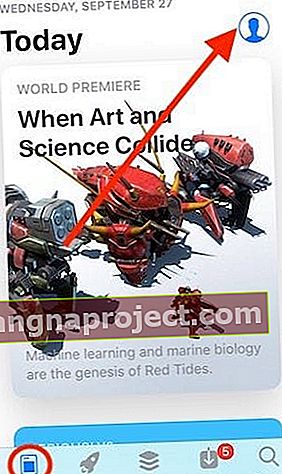
- Sada pristupite prethodno kupljenim aplikacijama putem opcije Kupljeno na ovom izborniku. Ovdje se prikazuju sve vaše kupnje, kao i sve aplikacije koje ste kupili, kao i aplikacije iz obiteljskih kupovina, ako je primjenjivo.
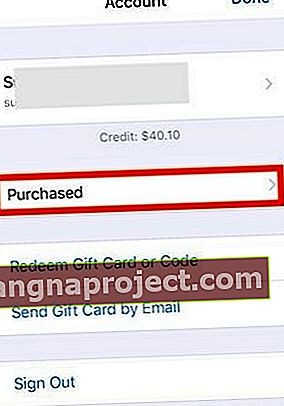
Pomaknite se kroz popis kupljenih aplikacija ili unesite ime aplikacije na traku za pretraživanje da biste pronašli određenu aplikaciju.
Želite li sakriti kupnju aplikacije?
Ako uređaj dijelite sa supružnikom, roditeljem ili prijateljem ili koristite uređaj tvrtke i želite sakriti neke kupnje aplikacija od bilo kakvih znatiželjnih očiju, postoji jednostavan način za to!
Pronađite dotičnu aplikaciju, a zatim jednostavno prijeđite prstom ulijevo po aplikaciji, a zatim dodirnite crveni gumb Sakrij - to je to! 
I samo da znate, skrivanje aplikacije ne otkazuje pretplatu!
Ponovo preuzmite skrivene iOS aplikacije
- Otvorite aplikaciju App Store, a zatim dodirnite Danas
- Dodirnite ikonu svog korisničkog računa, a zatim dodirnite svoj Apple ID
- Unesite lozinku za Apple ID ako se zatraži (ili Touch ID / Face ID)
- Pomaknite se i dodirnite Skrivene kupnje (pod iTunes u odjeljku Cloud)
- Pronađite aplikaciju koju želite ponovo preuzeti i dodirnite ikonu oblaka
Kako urediti / ukloniti ladicu iMessage App u iOS-u 11
Kad smo već kod App Storea, mnogi se korisnici malo teško prilagođavaju novom izgledu iMessagea. IMessage prikazuje ladicu aplikacija s tipkovnicom.
Ako vam se ne sviđa ladica aplikacija, možete je jednostavno isključiti pritiskom i držanjem ikone aplikacije kao što je prikazano u nastavku. To će ga ukloniti s ekrana iMessage.
Također možete odabrati prilagodbu ladice aplikacija. Pomaknite ladicu aplikacija ulijevo i dodirnite "...". (Više). 
Zatim dodirnite gumb Uredi u gornjem desnom dijelu zaslona. Ovdje možete ukloniti različite aplikacije iz svojih omiljenih. Kad ih sve uklonite, prikazat će vam ikonu App Store i Više (...) na dnu zaslona
Nadamo se da su vam ovi brzi savjeti bili korisni!